- Тип техники
- Бренд
Просмотр инструкции системного блока HP Pavilion a6652ru, страница 120

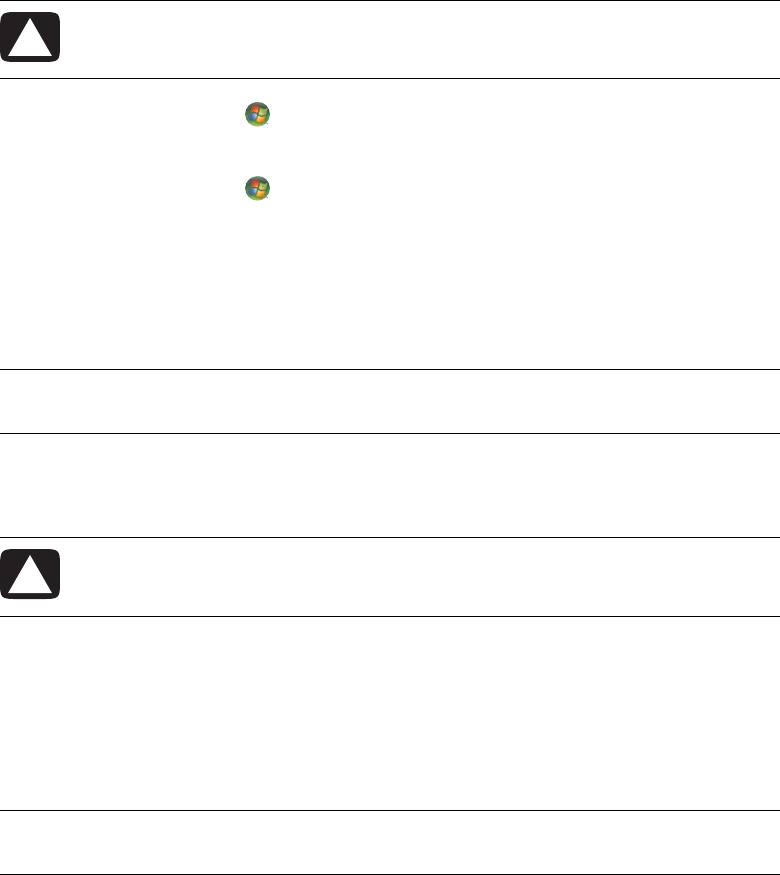
110 Приступая к работе (функции отличаются в зависимости от модели)
Переименование файлов
1
Нажмите кнопку «Пуск» на панели задач Windows и выберите пункт Компьютер.
Или
Нажмите кнопку «Пуск» на панели задач Windows и выберите пункт Проводник
Windows.
2 Перейдите к файлу или папке, которые требуется переименовать, а затем выделите файл
или папку щелчком мыши.
3 Выберите пункт Упорядочить, а затем — Переименовать.
4 Введите новое имя и нажмите клавишу ВВОД на клавиатуре.
Удаление файлов
1
Перейдите к файлу, который требуется удалить, и выделите его щелчком мыши.
2 Выберите пункт Упорядочить, а затем — Удалить.
3 Нажмите кнопку Да, чтобы подтвердить удаление и отправить файл в корзину.
Если файл был удален по ошибке и его необходимо восстановить, см. раздел «Извлечение
файлов из корзины».
ВНИМАНИЕ. Запрещается изменять расширение имени файла (последние три символа
имени файла после точки). Это может привести к тому, что компьютер не сможет
в дальнейшем распознавать этот файл.
ПРИМЕЧАНИЕ. Существует другой способ переименовать файл: щелкните на файле правой
кнопкой мыши и выберите пункт Переименовать.
ВНИМАНИЕ. Не рекомендуется удалять файлы, которые являются частью установленной
программы. Это может привести к невозможности дальнейшего использования данной
программы.
ПРИМЕЧАНИЕ. Существует другой способ удалить файл: щелкните на файле правой кнопкой
мыши и выберите пункт Удалить.
Ваш отзыв будет первым



